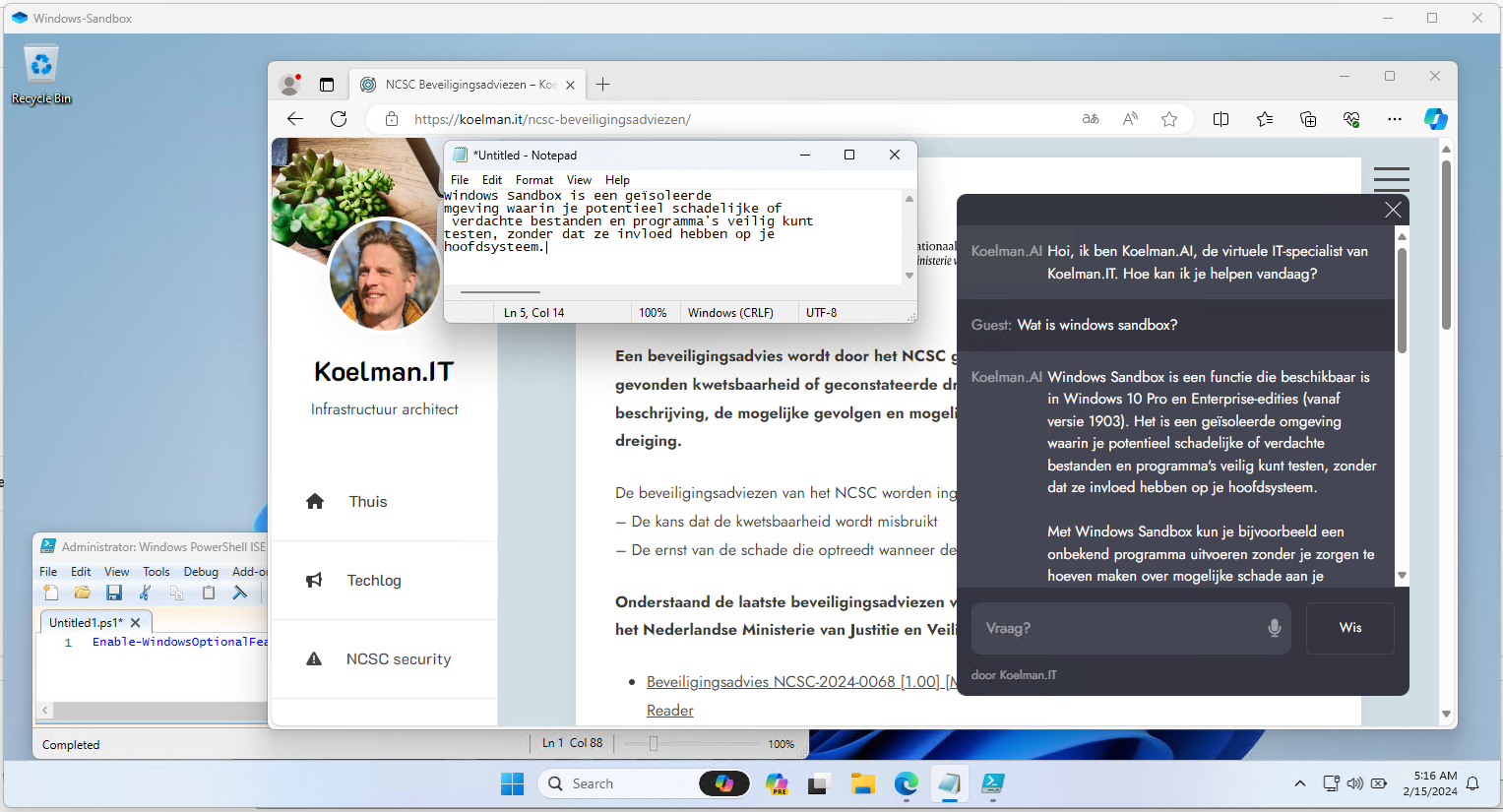🏗️Windows Sandbox: Een Oase voor IT-experimenten
Windows Sandbox is een functie in Windows 11 die een lichtgewicht virtualisatieomgeving creëert. Hiermee kunt u applicaties of websites installeren en testen, zonder het risico dat uw Windows-installatie wordt beïnvloed. Dit is een gratis onderdeel van Windows welke sinds Windows 10 beschikbaar is.
In feite is Windows Sandbox een virtuele machine die op verzoek de Microsoft-hypervisor gebruikt met dezelfde image als de versie van Windows die op uw computer is geïnstalleerd. Het grote verschil is echter dat dit een op maat gemaakte lichtgewicht versie van slechts 100MB is, geoptimaliseerd voor prestaties en beveiliging.
Om Windows Sandbox te installeren gebruikt u de zoekbalk op de taakbalk en typ Windows-onderdelen in- of uitschakelen om toegang te krijgen tot het hulpprogramma Optionele Windows-functies. Selecteer Windows Sandbox en vervolgens OK . Start de computer opnieuw op als u daarom wordt gevraagd.
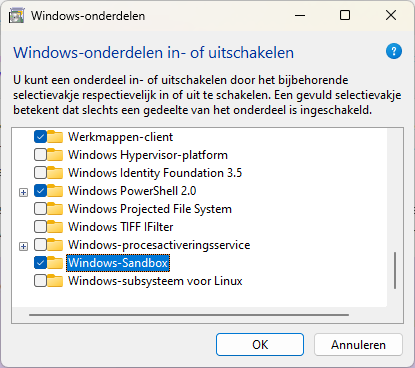
Gebruik
-
- Start Windows Sandbox vanuit het Windows startmenu. Typ in het start menu Sandbox en start de applicatie. Binnen enkele ogenblikken start er een gevirtualiseerde Windows omgeving.
- Kopieer een bestand vanaf je eigen host en plak deze in het Windows Sandbox- venster.
- Voer het uitvoerbare bestand of installatieprogramma uit in de sandbox.
- Wanneer u klaar bent met experimenteren, sluit u de sandbox. Er verschijnt een dialoogvenster waarin staat dat alle sandbox-inhoud wordt verwijderd en permanent wordt verwijderd.
Waarom Windows Sandbox?
-
- Veilig testen: Met Windows Sandbox kun je potentieel schadelijke programma’s testen zonder risico voor je hoofdsysteem. Dit is vooral handig als je software van onbekende bronnen wilt uitproberen of als je een verdacht bestand wilt onderzoeken.
- Beveiliging tegen malware: Windows Sandbox biedt een geïsoleerde omgeving die voorkomt dat malware zich verspreidt naar je hoofdsysteem. Door verdachte bestanden en programma’s in de sandbox uit te voeren, minimaliseer je het risico op infectie.
- Veilige browsen: Het testen van “verdachte” websites. We hebben allemaal wel eens die ene link ontvangen waarvan we niet zeker weten of we erop moeten klikken. Met Windows Sandbox kun je die nieuwsgierigheid bevredigen en een verdachte website open. Je kunt de Sandbox gebruiken om te zien welk soort inhoud of verrassingen er verborgen zijn, zonder enig risico voor je hoofdsysteem.
- Softwarecompatibiliteit testen: Als je nieuwe software wilt testen om te controleren of deze goed werkt op je systeem, kan Windows Sandbox handig zijn. Je kunt de software in de sandbox installeren en testen zonder dat het invloed heeft op je hoofdsysteem.
Snelle en eenvoudige reset: Zodra je klaar bent met het gebruik van Windows Sandbox, kun je het eenvoudig sluiten en alle wijzigingen en bestanden binnen de sandbox worden automatisch verwijderd. Dit maakt het een handige en efficiënte manier om je systeem schoon te houden.